Настройка ssl на хостинге. Установка SSL на хостинг
Здравствуйте, уважаемые коллеги, гости сайт. Как вы наверное уже слышали, с начала 2017 года поисковая система Google начнет занижать в поисковой выдаче сайты, не имеющие ssl сертификата. Грозятся такие проекты помечать черной меткой слева от URL и тем самым распугивать посетителей. Думаю, Яндекс тоже скоро подтянется. Давайте разбираться, что такое SSL сертификат, какие бывают его разновидности и как установить его на сайт.
1. Что такое SSL-сертификат
SSL-уровень защищенных сокетов (дополнение к стандартному протоколу, обеспечивающее безопасное соединение в зашифрованном виде). Для работы защищенного протокола требуется установка SSL-сертификата на сайт.
Как вы уже наверняка замечали, URL большинства веб-проектов начинаются с http , а у других, более продвинутых, с https . Так вот, ресурсы с окончанием "S " на конце протокола http имеют ssl сертификат и ресурс считается безопасным, то есть все данные обмена между браузером пользователя и сервером сайта шифруются. Если http расшифровывается как протокол передачи гипертекста, то https как безопасный протокол передачи гипертекста.
Разберемся в вопросе выбора, получения ssl сертификата, установки его на сайт и приспособления проекта к жизни с новыми реалиями.
2. Какие бывают SSL-сертификаты
По доверию
- - Самоподписные (self-signed). Браузер о вашем личном сертификате ничего не знает и будет об этом предупреждать посетителей, сгодится только для корпоративных сайтов узкого круга одной компании.
- - Доверительные (trasted). Выпускаются официальными сертификационными центрами, выбор для любых публичных сайтов.
По уровню проверки
- - Простая (Domain Validation, DV). В сертификате только домен. Подойдет для блогов, информационных сайтов, сайтов визиток.
- - С проверкой компании (Organization Validation, OV). В сертификате домен и название компании. Для интернет-магазинов.
- - С расширенной проверкой (Extended Validation, EV). В сертификате домен и название компании. В адресной строке компании ее название зелеными буквами. Для платежных систем, банков.
По количеству доменов на один сертификат
- - Для одного домена или поддомена.
- - До 100 доменов (multi-domen).
- - На один домен и все его поддомены (wildcard).
По цене
- - Бесплатные (некоммерческие проекты, молодые блоги и сайты).
- - Платные (для крупного портала, серьезного блога и т.д.)
Рассмотрим разницу между бесплатным и платным сертификатом. Для примера возьмем сертификаты Lets Encrypt и Comodo Positive SSL соответственно.
| Lets Encrypt | Comodo Positive SSL |
| Бесплатно | Около 500 руб. в год |
| Действителен 90 дней (обновляется автоматически) | Срок действия от 1 года |
| Высокое качество и стандарт шифрования | |
| Только на 1 домен | |
| Нет возможности установить на домен в зоне.рф | Есть возможность установить на домен в зоне.рф |
| Нет гарантий при утечке данных | Гарантия – 10 000 $ |
| Может быть несовместим с некоторыми старыми браузерами | Распознают 99,3% браузеров |
| Упрощенная процедура проверки (не нужны документы организации). | |
3. Где и как получить SSL-сертификат
Как уже было сказано, выпуском SSL занимаются официальные центры, такие как Comodo. Но покупать там напрямую нерационально. Существуют специальные партнерские центры, регистраторы доменов, некоторые хостинги, которые покупают сертификаты у официальных центров по оптовой цене, а потом перепродают нам со значительной скидкой.
Могу порекомендовать партнерский центр – https://www.firstssl.ru/ . Интерфейс сервиса интуитивно понятен, к нашим услугам несколько фильтров, по которым поиск и выбор сертификата значительно упрощается. Посмотрите видео с подробными инструкциями по покупке сертификата Сomodo Рositive SSL у упомянутого партнера.
4. Установка SSL-сертификата на сайт хостинга TimeWeb
Установку будем производить на примере бесплатного сертификата Lets Encrypt на хостинге , поскольку TimeWeb самый популярный хостинг в РФ и он лучше всех остальных подготовился к нововведениям.
Владельцы сайтов, припаркованных на других хостингах, выясните у своей технической поддержки, как установить у них SSL-сертификат.
Заказ SSL-сертификата на хостинге
Зайдите в панель управления хостинга.
- Перейдите в раздел "Дополнительные услуги ".

- Далее по ссылке "SSL-сертификаты ".
- В новом окне в поле "Сертификат " выберите требуемый.
- В поле "Домен " выберите свой, для которого заказывается сертификат.
Согласитесь с правилами предоставления услуг и нажмите на кнопку "Заказать ".
Нажмите на кнопку "OK " в новом окошке с сообщением об отправке заказа на SSL-сертификат.
 На странице "Дополнительных услуг
" очень скоро появится информация о подключении выбранного сертификата на домен.
На странице "Дополнительных услуг
" очень скоро появится информация о подключении выбранного сертификата на домен.
Настройка переадресации
Чтобы при обращении к сайту по старому адресу с http происходила автоматическая переадресация на https , выполните следующие несложные действия:
- На главной странице панели управления timeweb перейдите в раздел "Сайты ".

- Кликните по шестеренке у своего домена чтобы перейти к настройке переадресации.
- В новом окне активируйте опцию "использовать безопасное соединение https// " и не забудьте сохранить изменения.

Веб-мастерам сайтов не на TimeWeb следует поинтересоваться у технической поддержки своего хостинга о том, как сделать переадресацию с http
на https
(какой код прописать в файл .htaccess
). Хотя и в Интернете этой инфы предостаточно, но не всякий код подойдет именно под ваш хостинг.
5. Разблокировка контента
После установки сертификата и перехода на протокол с шифрованием передачи данных, ваш сайт неприглядно изменится. Это браузер посчитает, что некоторый контент небезопасен (много где еще останутся скрипты, ссылки со старым протоколом) и заблокирует его. Кроме того, вход в админку вызовет некоторые затруднения по той же причине. Не пугайтесь, эту проблему решить очень просто.
1. В файл .htaccess , или через файловый менеджер панели администратора на хостинге, самой последней строкой вставьте код – "SetEnvIf X-HTTPS 1 HTTPS ".

2. В файл конфигурации wp-config.php вставьте код "define(‘FORCE_SSL_ADMIN’, true); ".

Оба файла находятся в корневой папке сайта (на WordPress public_html
), если кто не знает.
6. Последние штрихи
1. В админке сайта перейдите в раздел "Настройки " и далее "Общие ".

2. В поля "Адрес WordPress (URL) " и " Адрес сайта (URL) " добавьте "s " в конец http . После этого все картинки проекта должны снова появиться там, куда они ранее были загружены.
3. В robots.txt исправьте адрес хоста и путь к карте сайта. Просто добавьте https:// перед URL как на картинке.

7. Проверка работы установленного сертификата
Для диагностики возможных ошибок установки и работы SSL сертификата воспользуйтесь онлайн-сервисом SSL Checker . Просто введите URL сайта в поле и нажмите на кнопку "Check SSL ". Если результат получится как на картинке ниже с зелеными галочками и стрелочкой, без красного и без восклицательных знаков в желтых треугольниках, значит все в порядке, можете ставить шампанское на лед или водку в морозильник, кому что больше по вкусу.

8. Устранение проблем смешанного контента
Дорогие коллеги, когда все выше обозначенные работы будут позади, перед доменом сайта в адресной строке браузера должен появиться значок замка зеленого цвета с аббревиатурой https тоже зеленого цвета.

Если замок не появился и https не перекрасился из серого в зеленый, значит на странице сайта существует проблема так называемого смешанного контента. Исправьте в ссылках на странице, в сайдбаре, в футере и т.п. все http на https , иначе браузер будет считать страницу небезопасной и соответственно на это реагировать.
Можно, конечно, облегчить себе жизнь и установить специальное расширение. Для WordPress подойдет плагин HTTP/HTTPS Remover , но он не во всех случаях помогает и кроме того это не наш метод. Для сайта с не очень большим количеством страниц можно исправить все вручную.
У браузера Google Chrome в этой работе нам в помощь есть один хороший инструмент.
- Чтобы его вызвать, на проблемной странице кликните по кружочку с буквой "i " в адресной строке в начале URL страницы.

- В открывшемся окошке перейдите по ссылке "Подробнее ".
- В появившейся нижней панели перейдите на вкладку "Console ".
Тут для нас информация по всем ссылкам и внешним скриптам, в которых требуется исправить http на https . Друзья, если у вас возникнут трудности по устранению проблемы смешанного контента, пишите мне на почту, помогу, если не лень будет конечно 🙂 .
Внутренние ссылки, в том числе и на картинки, на каждой странице тоже придется исправить. Для ручной работы, чтобы поставить этот процесс на конвейер, открывайте каждую страницу в режиме текст (по старому html), в поиске браузера (вызывается нажатием клавиш ctrl+F ) впишите свой домен, запустите поиск. После подсветки доменов напрягать глаза для поиска внутренних ссылок уже не придется. После каждого http вставьте букву "s ", сохраните изменения и проверьте результат.
 Для сайта с сотнями и тем более тысячами страниц ручная правка внутренних ссылок станет настоящей каторгой. Сергей Кокшаров в своей статье "Как одной командой изменить ссылки в базе данных или файлах " подскажет как автоматизировать процесс.
Для сайта с сотнями и тем более тысячами страниц ручная правка внутренних ссылок станет настоящей каторгой. Сергей Кокшаров в своей статье "Как одной командой изменить ссылки в базе данных или файлах " подскажет как автоматизировать процесс.
9. Уведомление поисковиков о новом сайте
Как вы, конечно, понимаете, для поисковых систем http://домен.ru и https ://домен.ru - два разных сайта. После перехода на защищенный протокол ваш старый сайт должен прекратить существование и возродиться с новым адресом. Надо уведомить об этом Яндекс и Google. Сделаем это без шума и пыли.
Зайдите в Яндекс Веб-мастер и следуйте следующей инструкции:
- Перейдите в раздел "Настройка индексирования " и далее "Переезд сайта ".
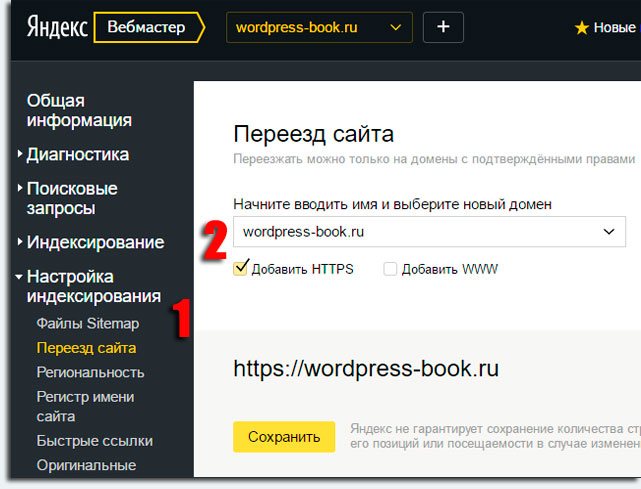
- Выберите свой домен, поставьте галочку у "Добавить HTTPS " и сохраните изменения.
- Откройте главную страницу "Яндекс Веб-мастер " и перейдите там по ссылке "добавить сайт ".

Старый можно будет удалить.
- Загрузите карту сайта в формате xml перейдя в "Настройка индексирования "→"Файлы Sitemap ", для чего укажите путь к карте сайта и нажмите на кнопку "Добавить ".

- Последнее, что тут осталось сделать, это убедиться, что все работает, нет ни фатальных, ни критических ошибок, ни каких-либо других проблем. Для этого перейдите в раздел "Диагностика "→"Диагностика сайта ".

Не расслабляйтесь, робот еще не до конца выполнил всю свою работу. Вполне может оказаться что он не сможет загрузить что-нибудь..txt всплывало сообщение: "Сервер отвечает редиректом на запрос /robots.txt".

Пришлось тогда временно отключить на сервере редирект с http на https для загрузки robots.txt. А то уже в индекс стало попадать множество дублей. После включения редиректа обратно, ошибка больше не появлялась.
Что касается Гугла, то там, как ни странно, не все так продумано. Вам придется в кабинете веб-мастера по новой добавить новый старый сайт с https .

Главное, как и в Яндексе, обязательно загрузите карту сайта для более быстрой индексации контента ресурса.

На этом, пожалуй, можно и закончить. Если у кого будут вопросы, замечания, предложения, ..., пишите в комментариях или лично мне на почту.
Обновлено: Апрель 22, 2017 автором: Роман Ваховский
Доброго времени суток, дамы и господа!
Сегодня я расскажу вам о том, как установить SSL-сертификат на свой сайт. И объясню, почему использование защищенного соединения должно стать приоритетом в 2018 году, почему веб-ресурсы без ССЛ рискуют потерять львиную долю своего трафика.
Я уже описывал что такое SSL в одном из материалов на iklife. Если говорить кратко, то ССЛ позволит вам использовать защищенный протокол шифрования данных на вашем сайте. Данные, передаваемые от сайта к клиенту (посетителю) будут надежно зашифрованы. Никакие злодеи не смогут получить к ним доступ, как бы они не пытались.
Реализация такого подхода возможна благодаря математически связанным ключам шифрования. От сервера (веб-ресурса) к клиенту (компьютеру посетителя) информация передается с помощью трех ключей шифрования. Два из них – закрытые. Они есть и у сервера, и у клиента. Третий ключ – открытый, он используется обеими машинами.
Все три ключа связаны между собой, даже если злоумышленник узнает открытый ключ, он никогда не сможет расшифровать информацию из-за отсутствия двух других ключей. Также во время обмена данными между клиентом и сервером создается ключ сессии, который является гарантом безопасности ваших данных.
Безопасность и конфиденциальность – две вещи, к которым стремится интернет-сообщество. Именно по этой причине к сайтам, не использующим защищенное соединение, доверие неуклонно падает.
Даже браузеры, такие как Google Chrome, Opera или Mozilla Firefox, стали помечать сайты без https как нежелательные. Пока что просто обходятся предупреждением, однако в будущем на такие сайты, возможно, будут вешаться заглушки от браузера, где пользователь должен подтвердить, что он осознает весь риск и берет на себя ответственность в случае потери данных.
Наличие или отсутствие защищенного соединения может учитываться и поисковыми системами. Если Яндекс пока что говорит о том, что сайты с http и https индексируются равнозначно, то в Гугле уже прослеживаются некоторые изменения. В скором времени сайты могут помечаться как небезопасные и начать очень сильно проседать по позициям.
По этим причинам можно сделать вывод, что установка зашифрованного соединения не просто желательна, а необходима. Все без исключения пользователи хотят, чтобы их данные были в целости и сохранности. Так зачем же лишать их этих благ, тем более, что сделать все это можно абсолютно бесплатно, с помощью того же Let`s Encrypt.
Где взять SSL-сертификат?
Обычно этими сертификатами приторговывают сами хостинги. Если вы используете один из них, то вам не придется ломать голову над тем, какой выбрать. Достаточно взглянуть на список предложенных и выбрать самый дешевый или наоборот подороже.
Сейчас популярен вариант от Let`s Encrypt. Они распространяются бесплатно, и многие хостеры поддерживают возможность быстрой установки и подключения.
Кроме этого, в интернете можно найти очень много компаний, которые как раз занимаются тем, что проверяют домены и выдают соответствующие полномочия для установки зашифрованного протокола.
Есть даже огромные сервисы, которые проводят персональную проверку, после чего выдают именной сертификат. От обычного он отличается тем, что прямо в адресной строке, возле зеленого замочка, будет видно название вашей компании. Подобный подход покажет вашим клиентам, что они имеют дело с серьезной организацией. Само собой, именная проверка стоит в несколько раз (а то и десятков) дороже.
Приведу вам список самых популярных сервисов, где вы сможете купить SSL:
Вы можете поискать и другие компании самостоятельно. Достаточно просто ввести в поиск нужный запрос, вся необходимая информация будет как на ладони.
Установка SSL на хостинг
В этой части обзора мы будем рассматривать установку SSL на хостинге Beget и REG.RU. Если у вас другой хостинг-провайдер, не отчаивайтесь. Скорее всего инструкции из этого материала будут применимы и на вашем хост-сервере. Большая часть панелей управления, которые используют хостинги, схожи между собой.
SSL на хостинге REG.RU
Чтобы установить ССЛ через форму на сайте, вам нужно перейти на сам сайт и залогиниться. Далее ваш путь лежит на страницу подключения SSL . После регистрации/авторизации вы увидите такое окно.

Если вы покупали SSL прямо в REG.RU, то вам необходимо выбрать нужный сертификат в выпадающем списке. После того, как отметили нужный, вы должны загрузить файл с приватным ключом. Он обычно выдается той компанией, которая сертифицировала вас. При настройке защищенного протокола вам предложат как раз сохранить такой ключ.
В случае с Let`s Encrypt или продажи другим сервисом, приватный ключ высылается на указанный e-mail. При утере ключа придется заниматься переизданием, что обещает большое количество проблем.

При получении SSL-сертификата от сторонних компаний, вам нужно выбрать вторую вкладку. Там будет 4 поля, куда вы должны загрузить все файлы, которые вам выдал центр сертификации.

Теперь остается лишь выбрать хостинг, на который должен быть установлен сертификат. Выберите в списке нужный и нажмите на кнопку для отправления заявки.

Обратите внимание, что нужный домен должен быть добавлен в панель управления вашего хостинга. Сразу после отправления заявки, в случае, если вы используете виртуальный хостинг – ССЛ будет установлен автоматически. Если же речь идет о выделенном сервере, то придется подождать, пока специалисты из REG.RU настроят и установят все в ручном режиме.
SSL на хостинге Beget
Для установки защищенного протокола на хостинге Beget перейдите в раздел “Домены и поддомены”, после чего нажмите на кнопку “Управление SSL-сертификатами”. Она будет напротив нужного домена.
Во всплывающем окошке вы можете выбрать параметры установки для домена.

Здесь для установки доступен Let`s Encrypt. Данный центр сертификации предоставляет свои услуги абсолютно бесплатно. Вы можете воспользоваться им или любым другим. Для доступа к настройке сертификата нужно использовать две соседние вкладки.
После заказа к вам на почту придут подробности. Скорее всего, от вас не потребуется больше никаких действий. На почту придет уведомление о завершении установки на хостинг, и вы сможете начать пользоваться SSL.
Проблемы могут возникнуть в том случае, если домен размещен на сторонних (не бегетовских) NS-серверах. Тогда вам вручную придется создавать A-запись в DNS вашего домена.
Установка SSL в ISPmanager
Чтобы установить ССЛ в ISPmanager 4, вам нужно перейти в панель управления и в соответствующий раздел. Он имеет название SSL-сертификаты.
В правом углу найдите кнопку “Создать”, после чего перед вашими глазами появится такое окно.

Нужно ввести все необходимые данные вручную. Поле “Имя сертификата” задается произвольно. Все остальное нужно предоставить по требованию. Выбираем “существующий” тип, и далее “указать вручную” в поле “Использовать ключ”.
Приватный ключ и сертификат выдаются сервисом, который проводит сертификацию. В поле “Цепочка сертификатов” нужно ввести два вида: промежуточный, а сразу за ним корневой. Обратите внимание, что на скриншоте отмечено, как именно должны быть расположены эти два ключа относительно друг друга.

Если при установке возникают ошибки, проверьте еще раз все введенные данные на наличие лишних пробелов и символов.
Как только SSL будет установлен, мы должны перейти в раздел “WWW домен” и поставить там вот такую галочку.

В обведенном красным поле необходимо выбрать нужное название, которое мы произвольно указывали при настройке SSL.
В ISPmanager 5 этот процесс мало чем отличается, тем не менее, я считаю необходимым описать и его.
Перейдите в одноименный раздел, который находится в “WWW”. Я думаю, вы сразу заметите его.


Сервис предложит вам выбрать тип сертификата – выбираем “Существующий”.

Нам необходимо будет заполнить все поля (имя, ключи и сам сертификат). Их выдает компания, у которой был куплен сертификат.

На завершающем этапе нам необходимо перейти в раздел WWW-домены и найти нужный из списка. Кликаем по домену два раза, после чего переходим к параметрам.


Отмечаем галочками “Защищенное соединение” и “Повышенная безопасность”, выбираем нужный SSL-сертификат в выпадающем списке.

Готово! Теперь ваш сайт будет использовать защищенное соединение.
Установка SSL на Cpanel
Для подключения SSL на хостинге Cpanel нужно перейти в соответствующий раздел на вашей панели управления. Он находится во вкладке “Безопасность”.

Теперь нужно кликнуть по кнопке “Управление сайтами с SSL”.

Выбираем нужный домен.

После этого откроется окно для вставки данных. Вводим сам сертификат, ключ и цепочку. Все данные можно получить на сайте компании, у которой вы заказывали эту услугу.

Вводим данные сертификата (после BEGIN CERTIFICATE). Заканчивается на END CERTIFICATE. Далее вставляем закрытый ключ и цепочку сертификатов.

Закрытый ключ начинается со слов “BEGIN RSA PRIVATE KEY”.

Здесь вставляется сначала промежуточный, а затем корневой сертификат. Конец первого и начало второго должны располагаться так, как показано на скриншоте.
Теперь нам остается завершить установку. Для этого мы нажимаем соответствующую кнопку.

Редирект с http на https
После установки вам захочется, чтобы все пользователи работали по защищенному соединению. Да и поисковые системы должны произвести склейку, иначе будет какая-то неразбериха: один и тот же сайт с http и https будет считаться как два разных. Нам нужно, чтобы это не произошло. Поэтому мы должны настроить редиректы.
Обычно это делается с помощью инструментов CMS или файла htaccess. В WordPress, например, можно настроить автоматические редиректы с незащищенного протокола на защищенный. Но здесь же отмечу, что далеко не все системы управления контентом могут поддерживать такую функцию. По этой причине редирект можно реализовать с помощью файла htaccess, который есть почти на любом сайте.
Просто добавляем в начало файла этот кусок кода и вуаля – ваш сайт имеет 301-й редирект с http на https.
RewriteEngine On
RewriteCond %{HTTP:X-Forwarded-Proto} !=https
RewriteRule .* https://%{SERVER_NAME}%{REQUEST_URI}
Теперь мы можем проверить наличие переадресации, просто зайдя на сайт без прописывания протокола (или с http протоколом). Если мы все сделали правильно, то нас перекинет на https://сайт.ру.
Обращаю ваше внимание, что после установки https-соединения как основного, ваш ресурс может потерпеть некоторые временные проблемы с индексацией. Происходить это будет на протяжении нескольких месяцев. Чтобы минимизировать ущерб и ускорить склейку двух версий сайта, вы должны выполнить ряд инструкций.
Например, добавить в файл robots.txt строчку Host с указанием главного зеркала вашего веб-ресурса. Там же нужно прописать и https-протокол, чтобы поисковые системы считали этот вариант приоритетным.
Уведомить поисковики об изменении протокола можно и с помощью специальных инструментов. В Яндекс.Вебмастере есть соответствующий раздел под названием “Переезд сайта”. Укажите в нем, что ваш проект “переехал” на использование защищенного соединения. В кратчайшие сроки Яндекс постарается учесть эту информацию и обновить поисковую базу в соответствии с новыми данными.
Заключение
В этой статье я подробно рассказал о том, как установить SSL на свой сайт. Благодаря встроенным инструментам в виртуальных хостингах, вы можете легко и без особых проблем реализовать https-соединение для своего проекта. В том же Бегете или REG.RU сделать все достаточно просто. А если учесть тот факт, что сейчас существует возможность установки бесплатной версии, это необходимо сделать как можно скорее.
Кстати говоря, не забудьте сделать проверку SSL-сертификата на сайте. Если все сделано правильно, то вас всегда будет редиректить на https-соединение.
Хотите создать свой собственный блог и зарабатывать на нем? Тогда я приглашаю вас на . В нем вы получите все необходимые знания для создания своего сайта на WordPress и примените их в области поискового продвижения и оптимизации своего проекта.
Расскажите, получилось ли установить SSL-сертификат для вашего веб-ресурса?
С каждым днем необходимость в защищенном соединения стает все острее. Во-первых, это более безопасная работа с сайтом, потому что все данные передаются в шифрованном виде, во-вторых, это зелёный замочек рядом с адресом сайта, что вызывает некое доверие к порталу, в-третьих, по заявлению представителей Google, сайты работающие на https имеют преимущество в поисковой выдаче.
SSL-сертификатов существует несколько видов: от простых с проверкой домена, до мультидоменных с информацией о компании (зеленой строкой). Рассматривать все виды и преимущества каждого мы не будем, главная задача, разобраться как получить SSL-сертификат бесплатно .
Получения и установка SSL-сертификата Let’s Encrypt
1. Для получения сертификата воспользуемся сайтом https://www.sslforfree.com/ . Переходим по ссылке и прямо на главной странице видим основное поле. Вбиваем туда имя нашего домена и нажимаем кнопку “Create Free SSL Certificate” .
2. Далее сайт нам предлагают на выбор несколько вариантом подтверждения домена. Нажимаем “Manual Verification” , после “Retry Manual Verification” . В итоге, мы получаем два файла которые необходимо залить на сайт в папку /.well-known/acme-challenge . Выполняем данные действия и нажимаем “Download SSL Certificate” .

3. Наш SSL-сертификат готов, срок его действия 90 дней , после необходимо повторить процедуру. Остается только установить его на сайт.

4. Процесс установки сертификата на каждом хостинге может немного отличаться, если у вас установлена какая-либо панель управления (ISP Manager, cPanel и т.д.), то сделать через нее не составит большого труда. Для этого переходим в раздел “SSL сертификаты” и выполняем установку по инструкции. В случае отсутствия панели установка происходит через конфиги web-сервера, подробнее о процессе установки SSL-сертификата на Apache в CentOS.
5. Настройка редиректа с http на https . Сделать это можно несколькими способами, через панель хостинга, через файл.htaccess, через конфигурацию вашего web-сервера или через PHP (любой другой язык, на котором сделан сайт).
Все способы рассматривать не будем, это материал для другой статьи. Самый распространённый пример, редирект с http на https через.htaccess . Добавляем нижеуказанный код в начало файла.htaccess:
< IfModule mod_rewrite . c > RewriteEngine On RewriteCond % { HTTPS } off RewriteRule ^ (. * ) $ https : //%{HTTP_HOST}%{REQUEST_URI} < / IfModule > |
6. Процесс установки закончен, теперь необходимо проверить сайт, чтобы все картинки, стили, скрипты подгружались по https соединению , в противном случае сайт не будет помечаться как безопасный. Проще всего вообще удалить “http:” из подключаемых файлов, то есть сделать так.
В этом посте пойдёт речь как установить SSL
сертификат на свой веб сервер через isp manager
и напрямую через apache2
или nginx
. Так же в этом посте будет рассмотрен способ и сайт для генерации бесплатного SSL сертификата
длительностью на 1 ГОД! Подробности под катом.
Как установить SSL сертификат
SSL сертификаты обеспечивают защиту от прослушивания информации между клиентом и сервером в Интернете.
Устанавливая SSL сертификат на ваш сайт, вы поднимете продажи вашего сайта и обезопасите ваших клиентов.
Для установки SSL Сертификата необходимо:
- купить отдельный айпи адрес для вашего сайта.
2. получить SSL Сертификат - сохранить закрытый ключ при генереации SSL Сертификата, начинается с (--BEGIN RSA PRIVATE KEY--)
Установка SSL Сертификата - ISPMANAGER
- в настройках домена добавьте доступ по протоколу SSL порт 443
- в меню SSL Сертификаты создать существующий сертификат
- в поле "Ключ"; необходимо добавить скопированный защитный ключ начинается с BEGIN RSA
- с поле "Сертификат"; необходимо добавить сертификат который пришел на email начинается с --BEGIN CERTIFICATE--
- в поле "Цепочка сертификатов"; необходимо добавить цепочку сертификатов обычно называется файл bundle, но может и не быть. Зависит от конкретной ситуации
Установка SSL Сертификата - APACHE 2
- выделите для домена отдельный ip адрес
- скомпилируйте apache с поддержкой ssl
- добавить в apache конфиг в разделе server virtualhost с портом 443:
- в файл cert.crt необходимо добавить сертификат который пришел на почту начинается с --BEGIN CERTIFICATE--
- в файл cert.bundle необходимо добавить цепочку сертификатов обычно называется файл bundle
Установка SSL Сертификата - NGINX
- выделите для домена отдельный ip адрес
- скомпилируйте nginx с поддержкой ssl ./configure -with-http_ssl_module
- добавить в nginx конфиг в разделе server следующие строки:
- в файл cert.key необходимо добавить скопированный защитный ключ начинается с BEGIN RSA
- в файл cert.pem необходимо добавить сертификат который пришел на почту начинается с --BEGIN CERTIFICATE-- и добавить цепочку сертификатов обычно называется файл bundle
Это то что касается именно установки сертификата. Но вы спросите где его взять? Рассказываю как я получил сертификат сроком на 1 год для 1 домена бесплатно, причём этот сертификат считается доверенным, т.к. официальным и браузеры его принимают на ура!
Для начала перейдём на сайт https://www.startssl.com/ и там регистрируемся, для начала нажмём на фри сертификат, введём свои данные (имя фамилия, адрес проживания, телефон, почта).
На эту почту вам придёт код активации, вы его вводите, потом вводите домен, для которого хотите получить сертификат. Указываете почту администратора (создайте на вашем сервере почту с адресом из предложенных на их сайте, я создал у себя webmaster).
На эту почту вам придёт код, который нужно ввести в следующую форму, это необходимо чтоб подтвердить административный доступ к своему серверу.
После этого вы получите 2 файла, crt и key. Для того чтобы установить ключи на свой сервер через isp manager зайдите в раздел tools на сайте старт ссл, там выберите раскодирование файла ключа, откройте файл формата key в блокноте, скопируйте его содержимое и вставьте в большое поле, ниже введите пароль от этого ключа, который вы указали на этапе его формирования. на выходе вы получите раскодированный текст. Используйте его в качестве рса ключа в isp manager, там же введите пароль к этому ключу, который вы уже указывали ранее.
Перезапустите сервер на всякий случай и попробуйте открыть в браузере https адрес вашего сайта. Если у вас не будет ошибок сертификата - значит всё супер 🙂
Если в данный момент ваш сайт работает по небезопасному протоколу HTTP, то, скорее всего, вы уже задумались о переходе на HTTPS-протокол. Что такое HTTPS? Если кратко, то это специальное расширение протокола HTTP, которое обеспечивает безопасность передаваемых данных путем их шифрования. В первую очередь это необходимо для всех ресурсов, которые имеют дело с данными своих пользователей - интернет-магазинов, бирж и других веб-сайтов. Однако в последнее время все больше пользователей стремятся установить SSL-сертификат на свой сайт - даже если это персональный блог или рекламный лендинг. Дело в том, что работа по HTTPS-протоколу влияет на множество различных факторов, в том числе на позицию вашего ресурса в поисковой выдаче и доверие пользователей к вашему сайту в целом. В будущем различия между двумя вариантами протокола передачи данных станут еще более заметными. К примеру, корпорация Google уже объявила, что если на сайте можно ввести персональные данные (пароль или номер банковской карты), но при этом он работает по HTTP-протоколу, то с начала 2017 года он будет отмечаться в браузере Google Chrome как небезопасный. И уже сейчас известно, что сайты с установленным SSL-сертификатом воспринимаются поисковыми системами как более доверительные, поэтому в выдаче они занимают более высокие места, чем сайты без сертификатов.
В этой статье мы расскажем о том, как на хостинге Timeweb можно установить один из SSL-сертификатов на свой сайт.
Выбор сертификата
Для начала вам необходимо определиться, какой сертификат вы будете использовать на своем сайте. Главные критерии, от которых следует отталкиваться при выборе сертификата, - это цели его установки и располагаемый бюджет. На хостинге Timeweb представлено несколько возможных вариантов сертификатов; более подробно о них вы можете прочитать в статье « ». Что касается самой установки, то принципиальной разницы между ними нет: Comodo Positive SSL требует чуть больше информации о пользователе, в то время как при заказе Let’s Encrypt вам необходимо только выбрать сайт, на который будет установлен сертификат.
Т.к. Let’s Encrypt является бесплатным, то и время для его установки совсем небольшое - обычно оно составляет порядка 10-15 минут. Для установки Comodo Positive SSL понадобится подождать около 1-2 часов.
В данной статье в качестве примера будет рассказано о том, как установить на свой сайт сертификат Let’s Encrypt.
Заказ и установка сертификата
1. Для того, чтобы заказать сертификат, войдите в панель управления своим аккаунтом Timeweb и выберите раздел «Дополнительные услуги», а затем нажмите на кнопку «SSL-сертификат»:
2. В появившемся окне выберите желаемый сертификат (в нашем случае Let’s Encrypt), домен, для которого вы заказываете данный сертификат, и подтвердите то, что вы согласны с правилами предоставления данной услуги.
(Если вы выбрали один из сертификатов Comodo Positive SSL, то вы должны заполнить все поля анкеты.)
 Если все выполнено корректно, вы увидите следующее уведомление:
Если все выполнено корректно, вы увидите следующее уведомление:
 3. Через некоторое время вам придет письмо с уведомлением о том, что SSL-сертификат был выпущен и установлен:
3. Через некоторое время вам придет письмо с уведомлением о том, что SSL-сертификат был выпущен и установлен:
 Подключенный SSL-сертификат вы также увидите в разделе «Дополнительные услуги».
Подключенный SSL-сертификат вы также увидите в разделе «Дополнительные услуги».
Редактирование.htaccess
Для того, чтобы ваш сайт выглядел так же, как обычно (до перехода на HTTPS), а также использовал правильный код перенаправления, вам необходимо внести изменения в файл.htaccess. В этом файле обычно задаются дополнительные настройки сайта для веб-сервера Apache. Как правило, .htaccess находится в корневой папке сайта. Допустим, если у вас на сайте установлена система управления контентом WordPress, то вы найдете данный файл в папке public_html.
Зайдите в раздел «Файловый менеджер» и откройте.htaccess. В начале текстового файла вам нужно добавить следующие строки:
SetEnvIf X-HTTPS 1 HTTPS RewriteEngine On RewriteBase / RewriteCond %{HTTP:X-HTTPS} !1 RewriteRule ^(.*)$ https://%{HTTP_HOST}/$1
Первая строчка отвечает за корректную работу сайта на WordPress по HTTPS, а остальные - за перенаправление с HTTP на HTTPS с кодом ответа 301.
Затем сохраните изменения.
 Благодаря этой правке весь запрашиваемый контент будет передаваться по HTTPS корректно. Это изменение актуально для популярных CMS на хостинге Timeweb.
Благодаря этой правке весь запрашиваемый контент будет передаваться по HTTPS корректно. Это изменение актуально для популярных CMS на хостинге Timeweb.
Ваш сайт должен выглядеть так же, как и до перехода на HTTPS.
С другими типовыми перенаправлениями вы можете ознакомиться в в Справочном центре.
Обращаем ваше внимание на то, что сайт будет отображаться по HTTPS только по IPv4 адресу. Для того, чтобы сайт продолжал быть доступным для ресурсов, которые осуществляют запросы приоритетно на IPv6 (например, Яндекс, Google, социальные сети), рекомендуется удалить АААА-запись для домена в разделе « Домены и поддомены» в панели управления аккаунтом.
Редактирование wp-config.php
Эта часть пригодится тем, кто использует на своем сайте именно WordPress. Файл wp-config.php находится в той же корневой папке, что и файл.htaccess, который вы редактировали ранее.
Define("FORCE_SSL_ADMIN", true); define("FORCE_SSL_LOGIN", true);
Как удалить сертификат?
Если вы по каким-то причинам хотите перестать использовать SSL-сертификат, то вы всегда можете просто выключить его в настройках в разделе «Дополнительные услуги» . А для того, чтобы удалить сертификат из дополнительных услуг вашего аккаунта, напишите обращение в нашу службу поддержки.













